ການນໍາໃຊ້ໂປຣແກຣມ Paint ໃນລະບົບ window
1.ຄວາມໝາຍຂອງໂປຣແກຣມ Paint
ໂປຣແກຣມ Paint ເປັນໂປຣແກຣມທີ່ຈັດຢູ່ໃນກຸ່ມໂປຣແກຣມການສ້າງພາບ ແລະ ລະບາຍສີທີ່ມີຄວາມສາມາດ
ໃນການສ້າງ ແລະ ແກ້ໄຂພາບທີ່ສ້າງຂື້ນເອງ
ຫຼືອາດນໍາມາຈາກທີ່ອື່ນ ໆໂດຍຈະນໍາມາຕົບແຕ່ງດ້ວຍການໃຊ້ເຄື່ອງມືທີ່ມີ
ຢູ່ໃນໂປຣແກຣມ Paint ເປັນຕົວຊ່ວຍເຮັດໃຫ້ສວຍງາມ ຫຼື ເຮັດໃຫ້ເປັນຮູບຮ່າງຕ່າງໆຕາມທີ່ຕ້ອງການ
ລວມທັງການສ້າງຮູບພາບ,ຮູບເລຂາຄະນິດຕ່າງໆ ເມື່ອຕົບແຕ່ງສໍາເລັດແລ້ວສາມາດນໍາໄປປະກອບເອກະສານອື່ນໆໄດ້
ເຊັ່ນ:ໂປຣແກຣມ word,Excel ເປັນຕົ້ນ. ໂປຣແກຣມ Paint ມີຄວາມສາມາດສ້າງພາບຢ່າງງ່າຍທີ່ບໍ່ຄ່ອຍມີລາຍລະ
ອຽດທີ່ຊັບຊ້ອນຫຼາຍ ຢ່າງໃດກໍ່ຕາມໂປຣແກຣມ Paint ຖືວ່າເປັນໂປຣແກຣມພື້ນຖານສໍາລັບການສ້າງພາບ
ຫຼື ການອອກແບບກຣາຟີກເທີງຄອມພິວເຕີ
2. ວິທີການເຂົ້າສູ່ໂປຣແກຣມ Paint
ໂປຣແກຣມ Paint ເປັນໂປຣແກຣມທີ່ຕິດຕັ້ງມາພ້ອມກັບ Microsoft Window ທີ່ມີຢູ່ໃນເຄື່ອງຄອມພິວເຕີ
ທຸກເຄື່ອງ ວິທີເປີດໂປຣແກຣມ
Paint ມາໃຊ້ງານມີຂັ້ນຕອນດັ່ງນີ້:
2.1 ໃຫ້ຄີກປຸ່ມ Start > All programs >
Accessories > Paint
3.ອະທິບາຍແຕ່ລະພາກສ່ວນໃນໂປຣແກຣມ Paint
3.4.ຮູບແບບ ຫຼື ລັກສະນະພິເສດ (Shapes) ເປັນເຄື່ອງກ່ຽວກັບຮູບບແບບ
ແລະ ລັກສະນະພິເສດເຊັ່ນ:ຮູບຫົວໃຈ,ຮູບດາວເປັນຕົ້ນ
3.5.ເຄື່ອງມື (Brushes)ເປັນເຄື່ອງມືທີ່ມີໜ້າທີ່ທໍາໃຫ້ເສັ້ນມີຄວາມສວຍງາມກວ່າເຮົາສາມາດເລືອກຕາມທີ່ຕ້ອງການ
ແລະ ລັກສະນະງານໄດ້
3.6.ຂະໜາດເສັ້ນ(Size
line) ເປັນການປ່ຽນຂະໜາດຂອງເສັ້ນ
3.7.ສີ (Colors)
ສະແດງສີທີ່ເຮົາສາມາດນໍາມາໃຊ້ງານກັບວຽກທີ່ເຮົາສ້າງຂື້ນມາໄດ້ແບ່ງອອກເປັນສອງແບບຄື:
- ສີກໍານົດເອງ (Edit
Color)
- ສີຫຼັກທີ່ໃຊ້ສ້າງພາບ ຫຼືຂຽນ(Colors)
3.8.ພື້ນທີ່ການທໍາງານ (Background
Design)
ເປັນພື້ນທີ່ເພື່ອໃຫ້ສ້າງວຽກງານມີພື້ນເປັນສີຂາວ
ເຮົາສາມາດປ່ຽນສີໄດ້ ແລະ ຫຍໍ້ຂະຫຍາຍຂະໜາດໄດ້ຕາມທີ່ຕ້ອງການ ແລະ ຕາມທີ່ກໍານົດໄດ້
3.9.ປຸ່ມພັບໜ້າການທໍາງານ(Maximize)ເພື່ອພັກການທໍາງານຫຼືຕ້ອງການຈະທໍາງານອື່ນກ່ອນ
ໂດຍທີ່ຍັງບໍ່ທັນປິດໂປຣແກຣມ
3.10.ປຸ່ມຫຍໍ້ ຫຼືຂະຫຍາຍໜ້າຈໍການທໍາງານ(Minimize)ເພື່ອຫຍໍ້
ແລະຂະຫຍາຍໜ້າຈໍ
ການທໍາງານຂອງໂປຣແກຣມ
3.11.ປຸ່ມປິດໂປຣແກຣມ (Close) ຈະຢູ່ທາງຂວາສຸດຂອງໜ້າໂປຣແກຣມເມື່ອຄີກກໍ່ຈະປິດໂປຣແກຣມທັນທີ
5. ການເພີ່ມຂໍ້ຄວາມລົງໃນພາບ
5.1 ຄີກທີ່ເຄື່ອງມືທີ່ຕົວອັກສອນ A
5.2 ສ້າງກອບໃນບໍລິເວັນທີ່ຕ້ອງການພີມຂໍ້ຄວາມໃສ່
6. ການຄັດອອກ ແລະ ການໂອນຍ້າຍໂດຍໃຊ້ຄໍາສັ່ງໃນແຖບລາຍການເລືອກ
6.1 ເລືອກເຄື່ອງມື ຫລືເຄື່ອງມື ໃນແຖບເຄື່ອງມື
6.2 ຄິກເມົາສ໌ຄ້າງແລ້ວລາກຂອບເຂດໃຫ້ຄວບຄຸມພາບ ຫລືສ່ວນຂອງພາບທີ່ຕ້ອງການຄັດອອກ ຫລື ຍ້າຍ
6.3 ຄິກເລືອກຄຳສັ່ງCut ຫລື Copy ຈາກແຖບລາຍການເລືອກ Edit ແລ້ວນຳໄປວາງທີ່ຕ້ອງການໂດຍໃຊ້ຄຳສັ່ງ Paste
7.ການບັນທຶກງານ (Save As)
7.1. ຄິກເລືອກທີ່File Menuແລ້ວເລື່ອນແຖບມາຄິກທີ່ Save
As ແລ້ວເລືອກຮູບແບບນາມສະກຸນທີ່ຕ້ອງການ
7.2. ໜ້າຕ່າງຈະປາກົດ ຄິກເລືອກວ່າຈະເກັບງານໄວ້ທີ່ໃດ
7.3 ຕັ້ງຊື່ໄຟລ໌ງານ ແລ້ວຄິກ Save


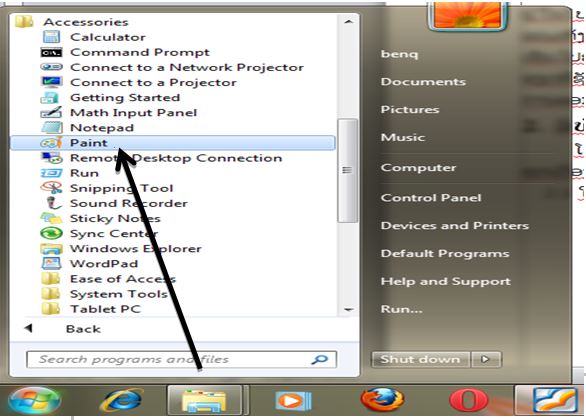


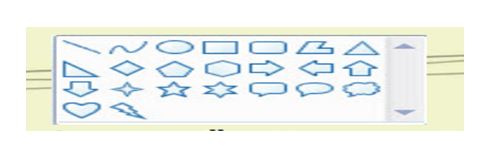
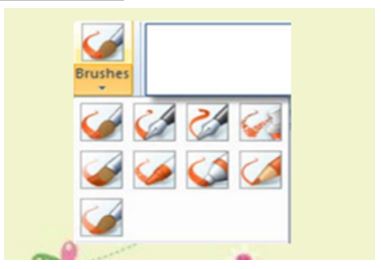













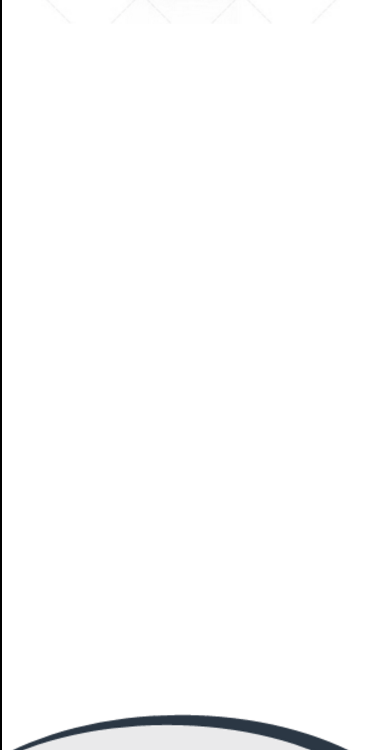
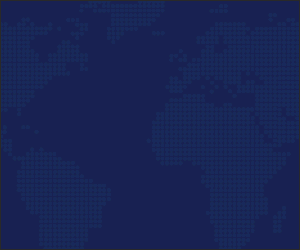
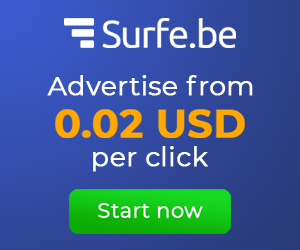
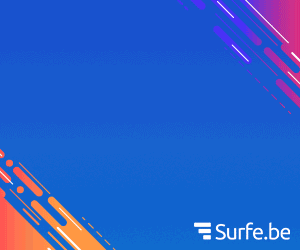







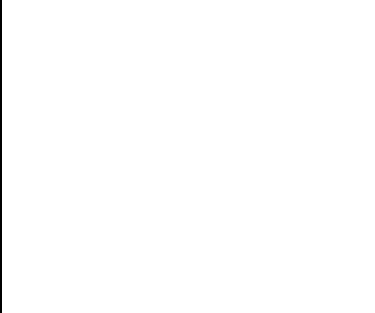
0 Comments
ຖ້າມີບັນຫາສອບຖາມຫຍັງແມ່ນສາມາດສົ່ງຄໍາຄິດເຫັນ ເພື່ອເປັນການແລກປ່ຽນກັນດ້ານໄອທີ, ຂໍຂອບໃຈທຸກທ່ານທີ່ເຂົ້າມາຊົມເວັບໄຊຂອງຂ້າພະເຈົ້າ